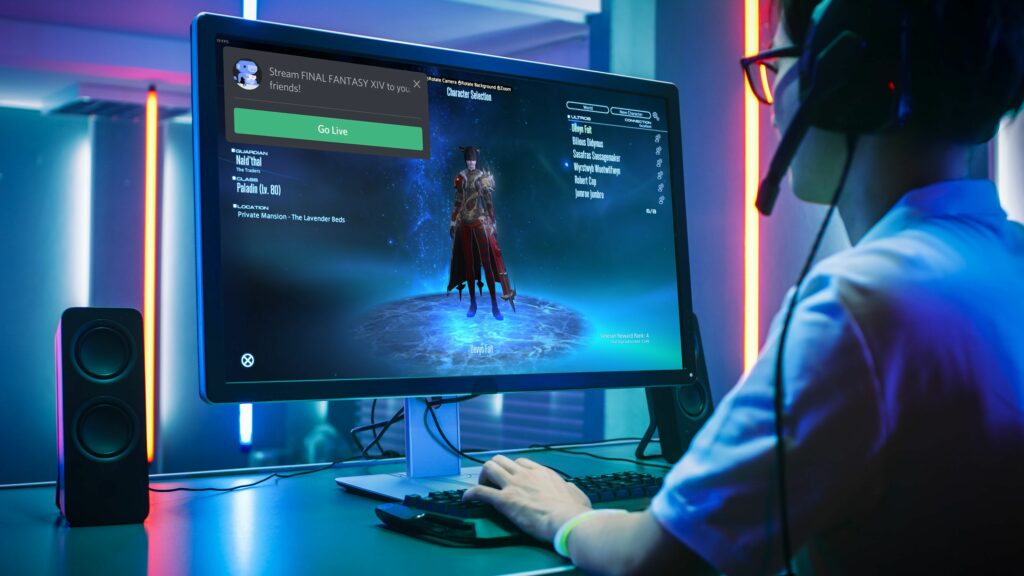Comment diffuser en utilisant l’option « Go Live » de Discord
ce qu’il faut savoir
- Pour passer en direct dans Discord, rejoignez simplement un canal vocal et cliquez sur flux icône.
- Vous ne voyez pas l’icône de votre jeu ou de votre diffusion ? Discord ne sait pas que vous jouez à un jeu.
- Vous pouvez utiliser des génériques partagez votre écran pour diffuser n’importe quel jeu ou autre fenêtre sur votre ordinateur, ou ajouter le jeu auquel vous jouez à Discord afin qu’il soit reconnu comme un jeu.
Les options en direct de Discord facilitent plus que jamais la diffusion de vos jeux à des amis et à d’autres petits publics. Il s’agit d’une version simplifiée du partage d’écran Discord conçu pour les jeux, et il vous permet de diffuser à partir de n’importe quel canal vocal Discord tant que le propriétaire du serveur le permet.Rejoignez simplement le canal vocal, recherchez le badge lié à votre jeu sous la liste des canaux et cliquez sur Diffusez (votre jeu) icône pour commencer.
Comment utiliser « Go Live » sur Discord
Si vous souhaitez diffuser sur Discord, Go Live est l’option la plus simple. Cette option ne s’applique qu’aux jeux, pas à l’intégralité de votre écran ni aux applications non liées au jeu. Elle ne fonctionne donc que si Discord sait que vous jouez à un jeu.
Lorsque vous jouez à un jeu et rejoignez un canal vocal sur Discord, vous verrez un petit badge qui affiche une icône liée au jeu, le nom du jeu et une icône qui ressemble à un moniteur avec une caméra. Au-dessus de cette icône, vous verrez un texte comme celui-ci Diffusez (votre jeu)puis cliquez sur l’icône pour passer au processus de mise en service.
Les propriétaires de serveurs peuvent désactiver ou limiter le streaming. Si vous ne pouvez pas diffuser sur le serveur, demandez au propriétaire du serveur quelle est sa politique.
Voici comment utiliser Go Live sur Discord :
-
Pendant que vous jouez au jeu que vous souhaitez diffuser, ouvrez Discord, accédez au canal Discord sur lequel vous souhaitez diffuser et entrez le canal vocal. Vous diffuserez exclusivement aux autres utilisateurs de cette chaîne.
si vous cliquez Diffusez (votre jeu) Appuyez sur la touche avant d’entrer dans un canal vocal, auquel cas vous serez obligé de sélectionner le canal. Vous ne pourrez pas diffuser sur Discord sans passer par le canal vocal.
-
Sous la liste des canaux vocaux et textuels, vous verrez une bannière affichant des icônes liées au jeu auquel vous jouez, le titre du jeu auquel vous jouez et une bannière qui ressemble à Surveiller avec des camérasPour démarrer le processus de diffusion, cliquez sur cette icône.
-
Vérifiez le jeu diffusé en streaming, la résolution et les images par seconde, puis cliquez sur en ligne.
Si le canal vocal n’est pas saisi avant de cliquer sur Icône de fluxce menu vous obligera à sélectionner le canal vocal.
-
Si vous réussissez, vous verrez votre flux de jeu dans une petite fenêtre sur Discord. À ce stade, vous pouvez revenir au jeu et jouer.
-
Pour arrêter, retournez sur Discord et cliquez sur arrêter la diffusion Bouton sous Canaux vocaux et de chat perdus.il ressemble à un Il y a un x au milieu du moniteur.
Comment diffuser n’importe quelle application sur Discord
Discord est assez bon pour juger quand vous jouez à un jeu, mais ce n’est pas parfait. Si vous ne voyez pas le nom de votre jeu dans la liste des canaux vocaux et textuels, vous avez quelques options. Le plus rapide est d’utiliser l’option de diffusion universelle de Discord, qui vous permet de diffuser n’importe quelle application ou même une fenêtre entière. C’est la meilleure option si vous pensez ne jouer qu’une seule fois à ce jeu particulier.
-
Entrez le canal vocal Discord que vous souhaitez diffuser et cliquez sur Écran Ci-dessous la liste des canaux texte et voix.
-
Choisissez le jeu que vous souhaitez diffuser.
si tu choisis Écran Et sélectionnez l’écran que vous souhaitez partager, vous pouvez diffuser le jeu, mais Discord ne diffusera pas l’audio du jeu.
-
Vérifiez le canal vocal, la résolution et les images par seconde, puis cliquez sur en ligne.
-
Si vous réussissez, votre flux apparaîtra dans une petite fenêtre dans Discord. À ce stade, vous pouvez revenir en arrière et jouer votre jeu.
Comment ajouter des jeux sur Discord
Si Discord ne reconnaît pas votre jeu et que vous souhaitez y jouer régulièrement, vous pouvez envisager d’ajouter le jeu à Discord. Cela permettra également à Discord de montrer vos amis pendant que vous jouez. Vous n’avez besoin de le faire qu’une seule fois, puis vous pouvez utiliser les principales méthodes de streaming du jeu Discord ci-dessus.
-
Cliquez sur icône d’engrenage Près du coin inférieur gauche de la fenêtre Discord.
-
Cliquez sur Activité de jeu.
-
Cliquez sur Ajoutez-le !
-
Sélectionnez le jeu que vous souhaitez diffuser dans la liste déroulante et cliquez sur ajouter un jeu.
-
Confirmez que vous avez ajouté le bon jeu, puis cliquez sur X icône pour fermer le menu des paramètres de Discord.
-
Rejoignez un canal vocal et cliquez sur Diffusez (votre jeu) icône pour commencer à diffuser votre jeu.
Merci de nous en informer!
Dites-nous pourquoi !
D’autres détails ne sont pas assez difficiles à comprendre